Uw Apple TV-besturingssysteem controleren (en bijwerken) Versie

Hoewel automatische updates standaard zijn ingeschakeld op de nieuwe Apple TV, is het handig om te weten hoe u uw tvOS-versienummer en uw handmatig bijwerken. Lees verder als we u laten zien hoe.
Opmerking: Deze zelfstudie is van toepassing op de Apple TV-hardware-update van de 4e generatie en de daaropvolgende updates met tvOS.
Waarom wil ik dit doen?
GERELATEERD: Hoe u uw Apple TV instelt en configureert
Deze tutorial bestaat uit twee delen, waarbij u het versienummer van de tvOS van uw Apple TV controleert en de software bijwerkt. Waarom zou je het OS-versienummer willen controleren? De meest voorkomende reden is simpelweg om te zien of uw apparaat up-to-date is. (Minder vaak zullen sommige mensen geïnteresseerd zijn in het in handen krijgen van een verouderd model voor jailbreak- of moddingdoeleinden).
Het tweede deel van de tutorial, het handmatig bijwerken van uw tvOS, is gericht op het dwingen van een update naar de meest huidige versie van tvOS. Hoewel de meeste mensen goed zullen worden bediend door het automatische updateproces, heeft Apple op dagen zoals vandaag (de datum van publicatie van deze tutorial, 11/09/2015) een gloednieuwe update uitgebracht voor de onlangs uitgebrachte 4e generatie Apple TV en veel nieuwsgierigen gebruikers willen niet wachten tot het automatische proces is gestart en willen deze graag meteen bijwerken.
Laten we eens kijken hoe je kunt controleren of je het nog moet bijwerken en dan dwingen we Apple TV om zoek naar de update, zodat we naar de meest recente versie van tvOS kunnen springen.
De tvOS-versie controleren
Om te controleren welke versie van tvOS u op uw Apple TV gebruikt, navigeert u vanaf het beginscherm naar het pictogram Instellingen.
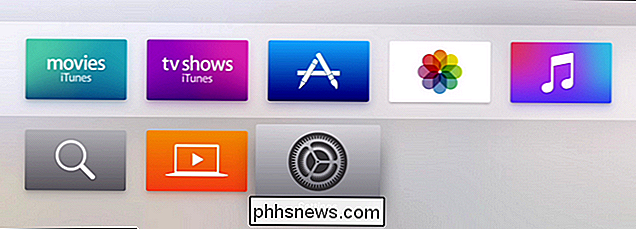
Selecteer het pictogram door op het midden van uw trackpad te klikken.
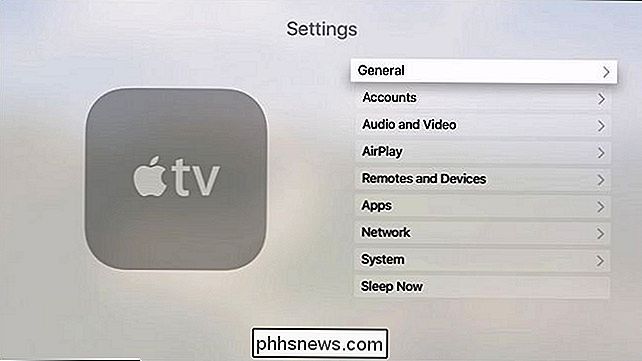
Selecteer het bovenste item, "Algemeen", in het menu "Instellingen".
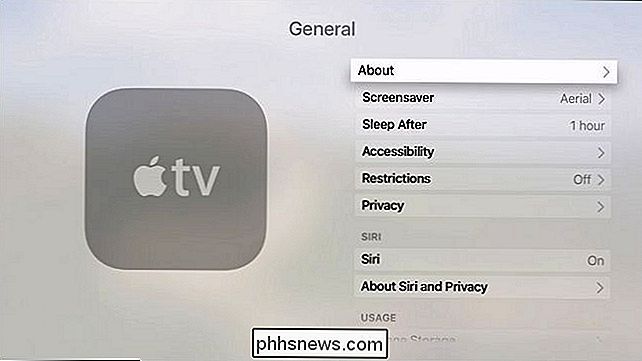
Selecteer in het menu "Algemeen" de optie " Over ".
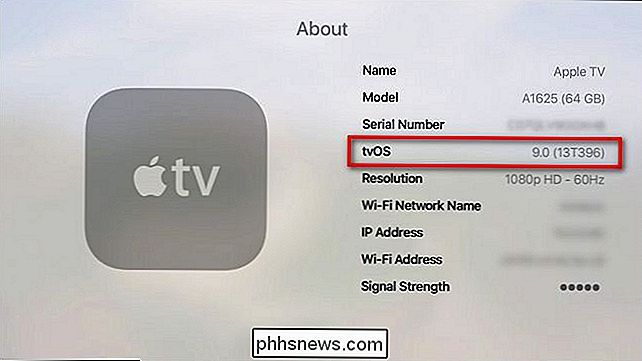
In het menu" Over "ziet u een verscheidenheid aan informatie over uw Apple TV inclusief de mo del, serienummer en de tvOS-versie (gemarkeerd door het rode vak in de bovenstaande schermafbeelding). In de schermafbeelding ziet u dat de Apple TV-eenheid die we gebruiken voor deze zelfstudie nog steeds op versie tvOS versie 9.0 staat. Laten we eens kijken hoe u het handmatig kunt bijwerken.
TVOS handmatig bijwerken
Uw Apple TV moet standaard zo worden ingesteld dat deze zichzelf automatisch bijwerkt wanneer deze niet in actief gebruik is. Als u echter haast hebt om die update te krijgen, moet u deze handmatig bijwerken in plaats van te wachten tot uw Apple TV naar huis belt en later op updates te controleren.
Om dit te doen, gaan we terug naar de Menu instellen.
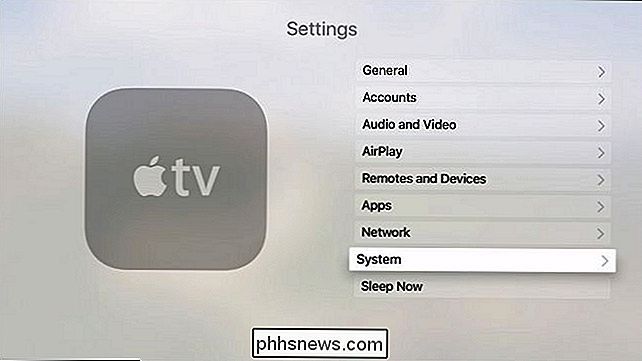
Selecteer "Systeem" in het menu "Instellingen".
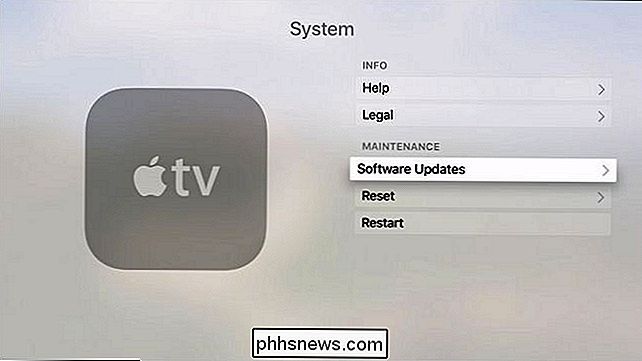
Selecteer "Software-updates" in het menu "Systeem".
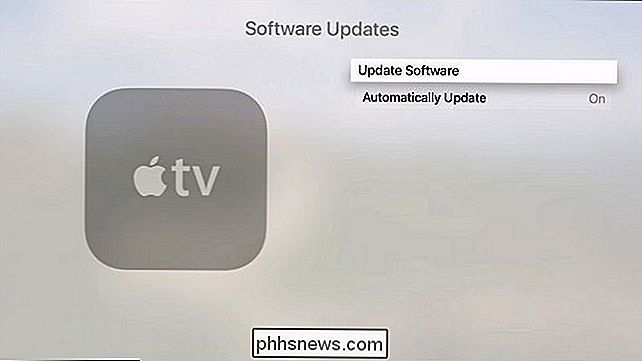
Hier kunt u zien dat onze Apple TV standaard is ingesteld voor automatische updates. We raden aan om deze aan te laten, maar sommige gebruikers die bijzonder voorzichtig zijn met software-updates, willen deze mogelijk uitschakelen (nogmaals, maar we raden aan om deze te laten instellen op automatische updates voor een betere beveiliging en een voortdurend up-to-date gebruikerservaring).
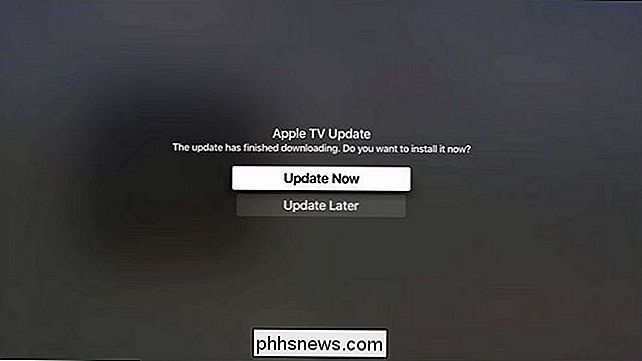
Er verschijnt een kleine balk onder het Apple TV-logo wanneer uw Apple TV de updateserver pingt en controleert op updates en deze downloadt. Na het downloaden verschijnt het bovenstaande scherm en wordt u gevraagd om "Nu bijwerken" of "Later bijwerken". Laten we "Nu bijwerken" selecteren om de update onmiddellijk toe te passen.
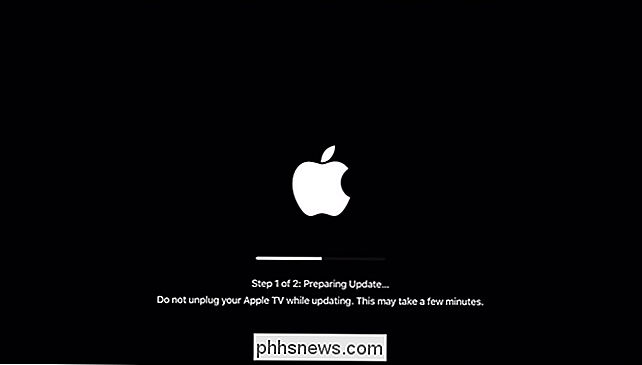
Meteen nadat u de selectie hebt gemaakt, schakelt uw scherm over naar de bovenstaande voortgangsmeter. Er zijn twee stappen in het proces. Eerst zal je Apple TV de update voorbereiden en opnieuw opstarten (op dat moment wordt je scherm een paar seconden zwart) en in stap 2 van 2 wordt het opnieuw geïnstalleerd en opnieuw opgestart.
Nadat het proces is voltooid voltooid kun je altijd controleren of je Apple TV een versienummer van het tv-besturingssysteem heeft door terug te gaan naar Instellingen -> Algemeen -> Info om te bevestigen dat je de meest recente versie gebruikt.
Heb je een dringende vraag over je Apple TV? Schiet ons een e-mail op en we zullen ons best doen om deze te beantwoorden.

De Launcher van Unity Desktop onder aan uw scherm verplaatsen op Ubuntu 16.04
Ubuntu 16.04 LTS bevat een langverwachte functie: u kunt nu het opstartprogramma van de Unity-desktop naar jouw scherm. Het is niet meer aan de linkerkant van uw scherm vergrendeld. Voor deze optie is echter een terminalopdracht of tweaking-tool vereist, omdat dit niet wordt aangeboden in het normale venster met systeeminstellingen van Ubuntu.

Hoe codering kan worden overbrugd met een Freezer
Geeks beschouwt versleuteling vaak als een fool-proof tool om ervoor te zorgen dat gegevens geheim blijven. Maar of u nu de harde schijf van uw computer of de opslag van uw smartphone versleutelt, u zult er misschien versteld van staan dat de codering bij koude temperaturen kan worden omzeild. Het is onwaarschijnlijk dat uw persoonlijke codering op deze manier wordt omzeild, maar deze kwetsbaarheid zou kunnen zijn gebruikt voor bedrijfsspionage, of door regeringen om toegang te krijgen tot de gegevens van verdachten als de verdachte weigert de coderingssleutel te onthullen.



